表格管理
更新时间:2024-10-11
创建表格
- 实例创建完成后,点击【实例名称】或实例列表中【管理】进入表格列表,在表格列表点击【新建表格】。
- 在弹出的浮层中按照提示填写表格名称、数据生存时间、最大数据版本、压缩方式和存储类型。
- 表格名称:名称需以字母或者下划线开头,支持数字、字母和下划线,长度1-255;
- 数据生存时间:默认为永不过期,填写0秒表示永不过期,最短为23小时,超出生存时间的数据会被删除;
- 最大数据版本:默认为1,当属性列中数据的版本个数超过设置的数据最大版本数时,系统会自动异步删除较早版本的数据;
- 压缩方式:默认不压缩,可选不压缩/snappy压缩,压缩数据将节省存储空间,但可能会影响性能;
- 存储类型:跟随实例默认设置,可选高性能型/容量型。
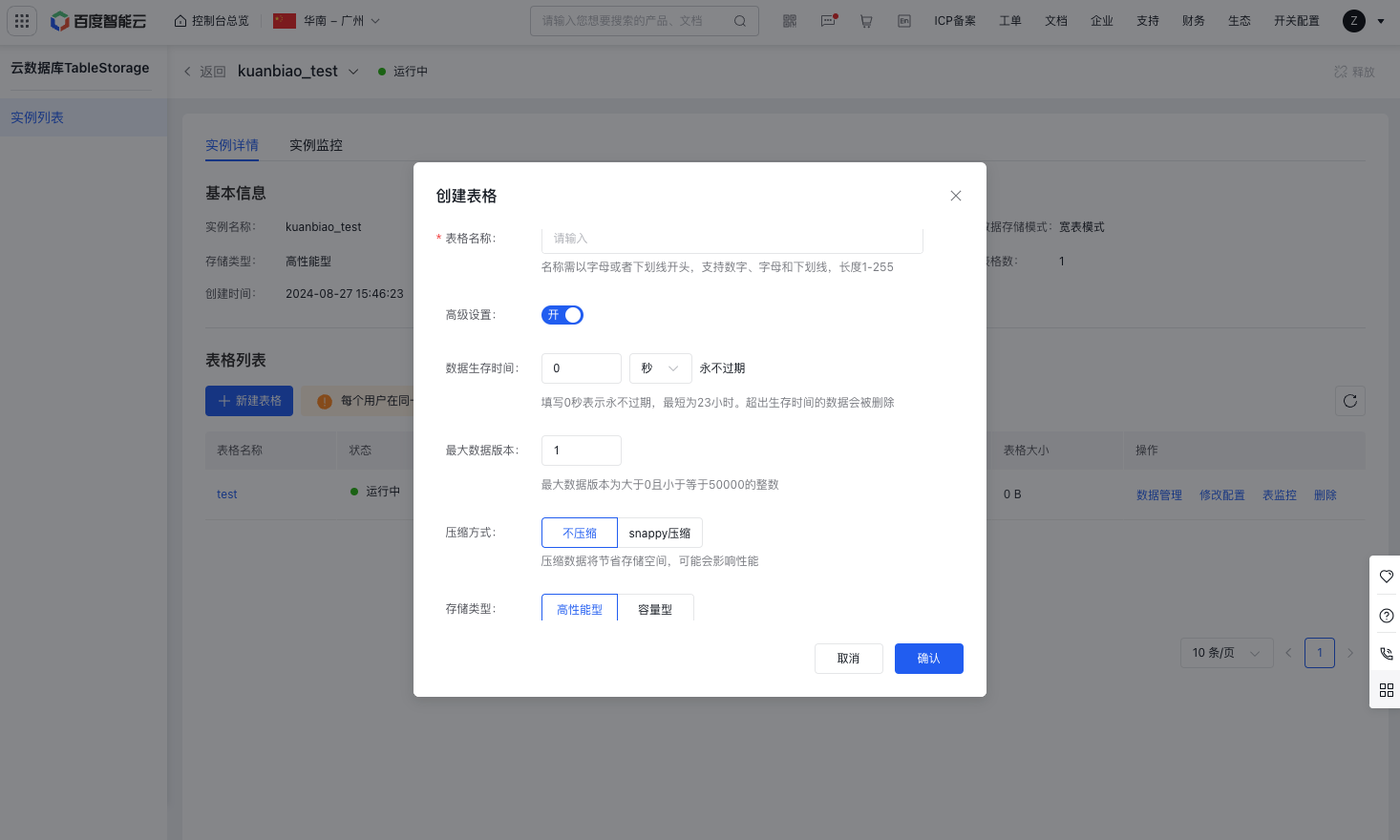
- 表格创建完成后在列表中显示状态“运行中”,表格列表中会显示表格名称、状态、数据生存时间、存储类型、数据最大版本、表格大小。
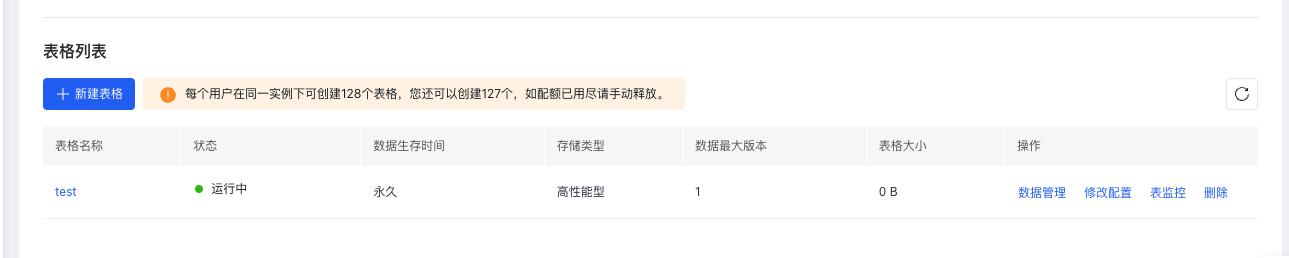
说明:
- 表格数据表创建需1分钟左右,创建后请刷新表格列表;
- 创建表格时高级设置默认关闭,即表格数据的默认生存时间为0,表示永久不过期;最大数据版本默认1;压缩方式为默认不压缩;存储类型随实例默认;
- 高级设置打开后可以修改数据生存时间、最大数据版本、压缩方式和存储类型。
表格详情
在表格列表点击具体【表格名称】进入到数据表详情页,可以查看更多表格信息。
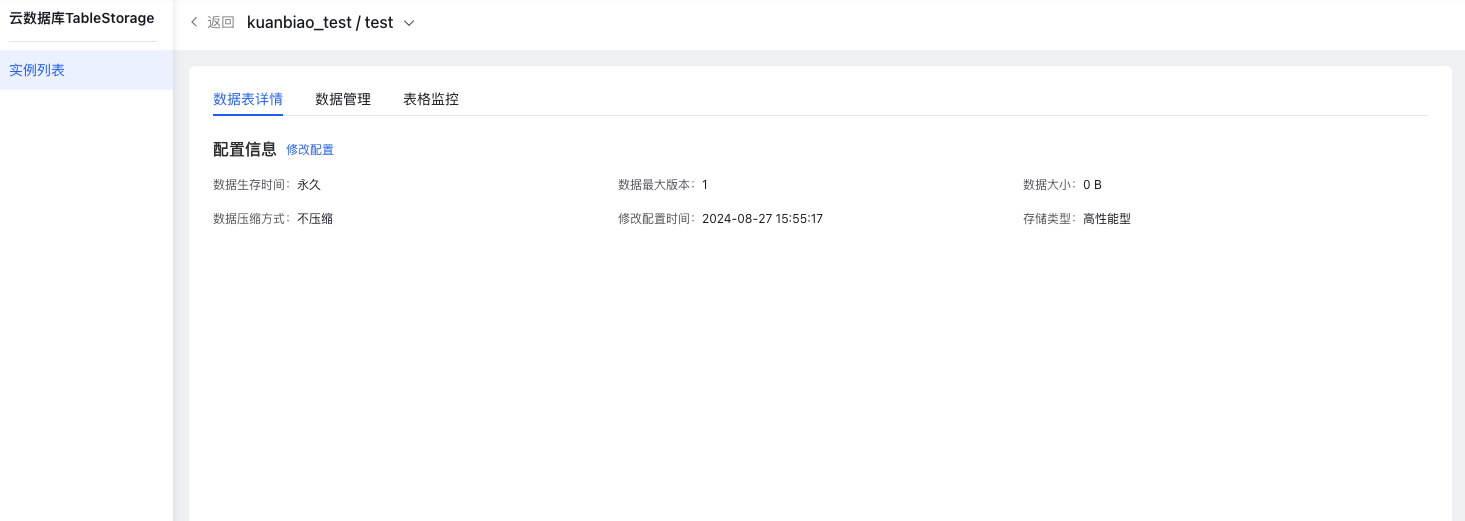
修改配置
点击表格列表中的【修改配置】或数据表详情中【修改配置】可以修改表格的高级配置,包括数据生存时间、最大数据版本和压缩方式。
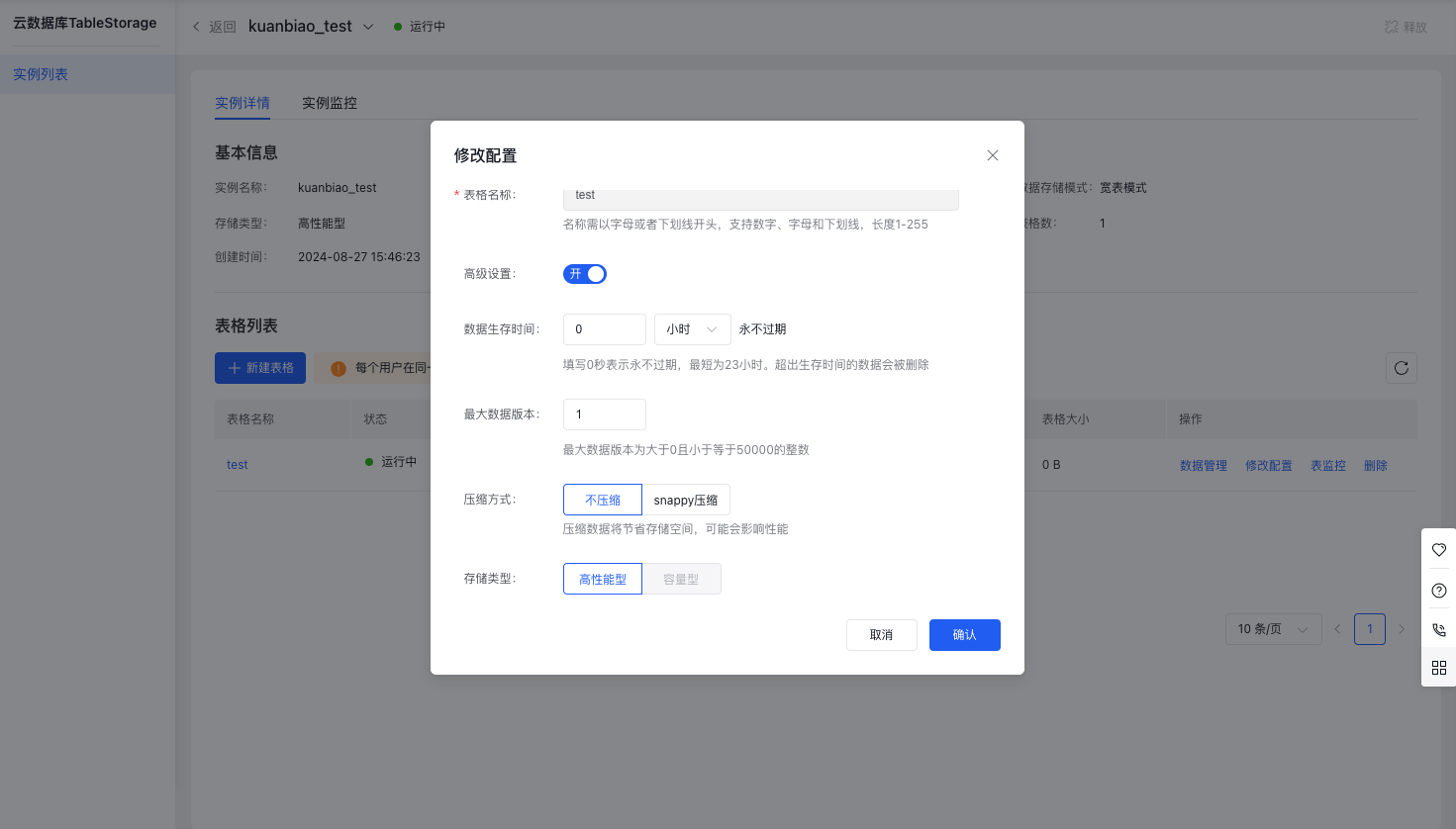
表格监控
点击表格列表中的【表监控】可以进入到表格监控页。表格监控可以基于不同的操作类型提供不同时间粒度的请求次数、操作行数、网络流量、存储数据量及访问延时的监控信息,状态异常时会提供报警信息。
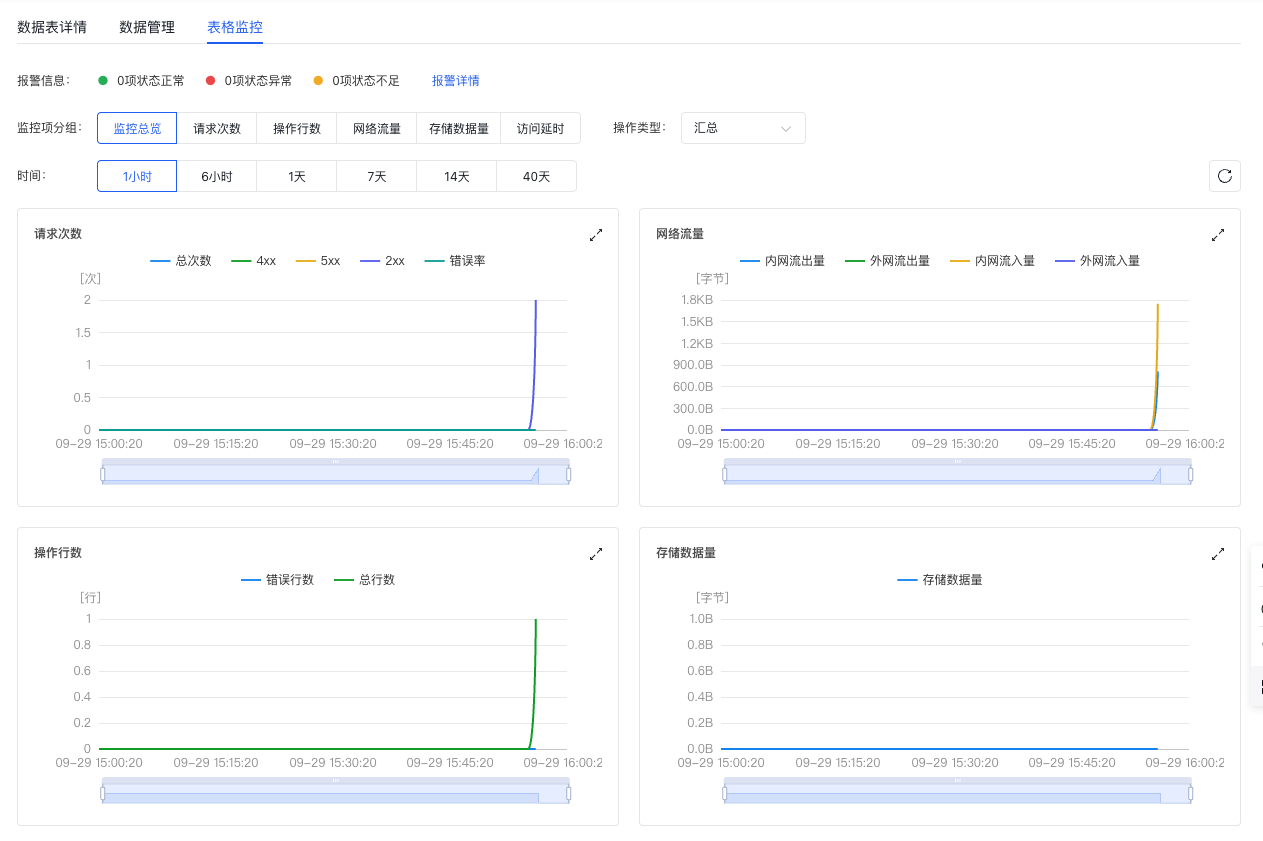
表格支持的监控操作如下:
| 序号 | 选项 |
|---|---|
| 1 | 汇总 |
| 2 | create table |
| 3 | drop table |
| 4 | update table |
| 5 | show table |
| 6 | put row |
| 7 | batch put row |
| 8 | delete row |
| 9 | batch delete row |
| 10 | get row |
| 11 | batch get row |
| 12 | scan |
说明:表格大小的数值将在数据压缩之后更新,最长不超过24小时。
删除表格
点击表格列表中【删除】按钮可以直接删除表格,表格删除后,所有数据不可恢复,慎重操作。为了保证表格数据的安全性,删除表格需要通过短信验证。
